Dentro de la aplicación de WhatsApp, las llamadas y videollamadas son de las herramientas más utilizadas, pero la aplicación no siempre hace fácil mantener el control sobre las llamadas para poder bloquear a quien no se quiera atender o para manejar mejor la privacidad. Para cualquier caso, es posible configurar WhatsApp para que sea más cómodo manejar llamadas y videollamadas.
Es importante remarcar que no existe una función dedicada de forma exclusiva a bloquear llamadas y videollamadas provenientes de otros usuarios. Pero sí es posible usar una herramienta del servicio para filtrar llamadas molestas en cualquier momento, ya sea para smartphone Android o iPhone.
¿Cómo bloquear cualquier tipo de contacto en WhatsApp?
El único método efectivo para evitar cualquier llamada molesta es usar la opción de bloqueo del contacto en WhatsApp. De ese modo, el usuario bloqueado será incapaz de poder enviar mensajes, ver la foto de perfil, la última hora de conexión o visualizar tus estados.
Cualquier usuario se puede bloquear desde la propia conversación, al ingresar al panel de información y bajar hasta la parte inferior del apartado.
Pero no es la única modalidad para tener más privacidad en la app. WhatsApp ya habilitó para algunos usuarios el «modo invisible», con la idea de ofrecer una alternativa de más privacidad para sus usuarios. El modo invisible en WhatsApp es una función de privacidad que permite ocultar el estado en línea. La opción se lanzó a modo de prueba y aún no hay una fecha oficial para el despliegue entre todos los usuarios.
La opción está disponible para todos aquellos que usen la versión beta. Esto quiere decir que no todos los usuarios pueden disfrutar de esa actualización, solo quienes formen parte de este programa de prueba. Sin embargo, la funcionalidad llegará a todos los dispositivos.
Para activar la función, hay que ir a los tres puntos ubicados en el sector superior derecho de la aplicación e ir a Ajustes. Luego, ingresar en la sección «Cuenta» y hacer seleccionar «Privacidad». Allí, se debe tocar «Última vez y en línea». Aparecerán tres opciones si desean que el horario de la última conexión se muestre a: todos, todos los contactos, todos los contactos excepto algunos o nadie. Además, van a tener la posibilidad de mostrar si están conectados o si desean utilizar la misma configuración que con la última conexión.
De la misma forma, también se pueden silenciar las llamadas molestas. La opción está disponible para todos aquellos que usen la versión beta. Esto quiere decir que no todos los usuarios pueden disfrutar de esa actualización, solo quienes formen parte de este programa de prueba. Sin embargo, la funcionalidad llegará a todos los dispositivos.
Para activar la función, hay que ir a los tres puntos ubicados en el sector superior derecho de la aplicación e ir a Ajustes. Luego, ingresar en la sección «Cuenta» y hacer seleccionar «Privacidad». Allí, se debe tocar «Última vez y en línea». Aparecerán tres opciones si desean que el horario de la última conexión se muestre a: todos, todos los contactos, todos los contactos excepto algunos o nadie. Además, van a tener la posibilidad de mostrar si están conectados o si desean utilizar la misma configuración que con la última conexión.
- Entrar a Ajustes.
- Ir a la sección de Notificaciones.
- Entrar en Tono.
- Seleccionar la opción de Ninguno.